流程挖掘是一种用于从流程的事件日志中提取见解的技术。 在此过程中,通常会对现有流程的映射或查询进行编辑。 以下是您可能想要编辑流程的一些原因:
- 您的数据可能有多个 ID 列,可以用作案例 ID,更改您用作案例 ID 的内容可能有助于您发现更多见解。
- 某些属性可能会映射到更具体的内容,这可以在分析过程中提供更多选项,例如财务或资源属性类型。
- 如果您在 Power Query 中对数据进行了转换,且生成的结果不符合需求,可能需要调整转换逻辑。
编辑映射和查询
要编辑映射或查询,请执行以下步骤:
在流程详细信息页中,选择设置返回到映射页面。
要更改案例 ID 或其他映射,在下拉菜单中选择与原始数据中的列名称相对应的值。
对于更高级的编辑,选择右上方的在 Power Query 中转换数据。
在 Power Query 编辑器中,您可以通过在查询设置下的应用的步骤区域选择(或双击)相应的步骤来编辑应用的步骤,如选择列。 如果要添加新步骤,在工具栏中选择它。
或者,选择要在工具栏中添加的步骤。
警告
避免在工具栏中再次选择已列在已应用步骤中的选项(如选择列),因为它们将作为新步骤添加到已应用步骤的末尾。 这意味着,如果您已经应用了选择列步骤,新的选择列步骤将为您提供更少的供选择的选项,因为原来的选择列步骤已对可用列列表进行筛选。
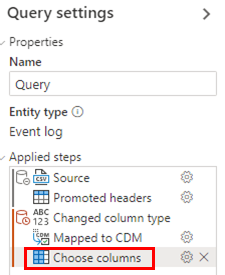
刷新数据
如果您有事务数据源,如 Dataverse 或 SQL,选择刷新数据使用数据源中的最新数据更新流程。 刷新过程可能需要一些时间,您将被提示通过再次选择刷新来确认刷新。
计划刷新
要保持数据更新,可以使用计划刷新功能。 选择数据源卡右侧的计划刷新可显示计划刷新面板。 默认情况下,保持数据最新开关处于开启状态,您可以通过直接选择保存来保存默认配置,即从明天开始每天在您配置的时间点进行刷新。 您可以通过与计划刷新面板上的控件交互来更改默认设置,包括间隔、周期(天、周或月)以及开始日期和时间。 目前最高刷新频率为每 1 天一次。
配置计划刷新后,数据源卡片中将显示详细信息,包括下一次计划刷新日期和时间。
增量数据刷新
对于较大数据量,Power Automate Process Mining 允许您计划增量数据刷新。 这样,您就可以仅引入新添加的数据,而不是完整的事件日志。
在与引入类型相关的文章中了解如何设置增量数据刷新:
自定义触发数据刷新
在某些情况下,您需要根据外部触发器(例如数据管道执行完成或外部系统中触发事件)而非按计划时间运行数据刷新。 要实现这一点,您可以通过触发流为特定情况启动刷新:
创建基于您所需触发机制的 Power Automate 云端流。
了解如何创建触发式云流程,请参阅云端流概述。
包含 Dataverse 绑定操作。
了解如何使用绑定操作,请参阅执行绑定操作或非绑定操作。
对绑定的操作使用以下配置:
表名:PM 推断任务
操作名称:分析
行 ID:流程的 GUID。 您可以在流程 URL 中 processes 关键字之后找到此值:
https://make.powerautomate.com/environments/00000000-0000-0000-0000-000000000000/processadvisor/processes/00000000-0000-0000-0000-000000000000高级参数 - 项/版本:“1”(包括引号)

测试并运行流。 您可以在流历史记录或流详细信息页面中,通过查看已分析日期时间字段来检查执行成功与否。
断开连接数据
如果您想要更改流程的数据源,可以轻松完成。 例如,您之前可能一直在使用 CSV 文件,但现在您想要改为连接到事务数据源。 要断开当前数据源,请在数据源卡片右侧选择断开数据连接。 断开连接后,再次选择设置以连接到新的数据源。